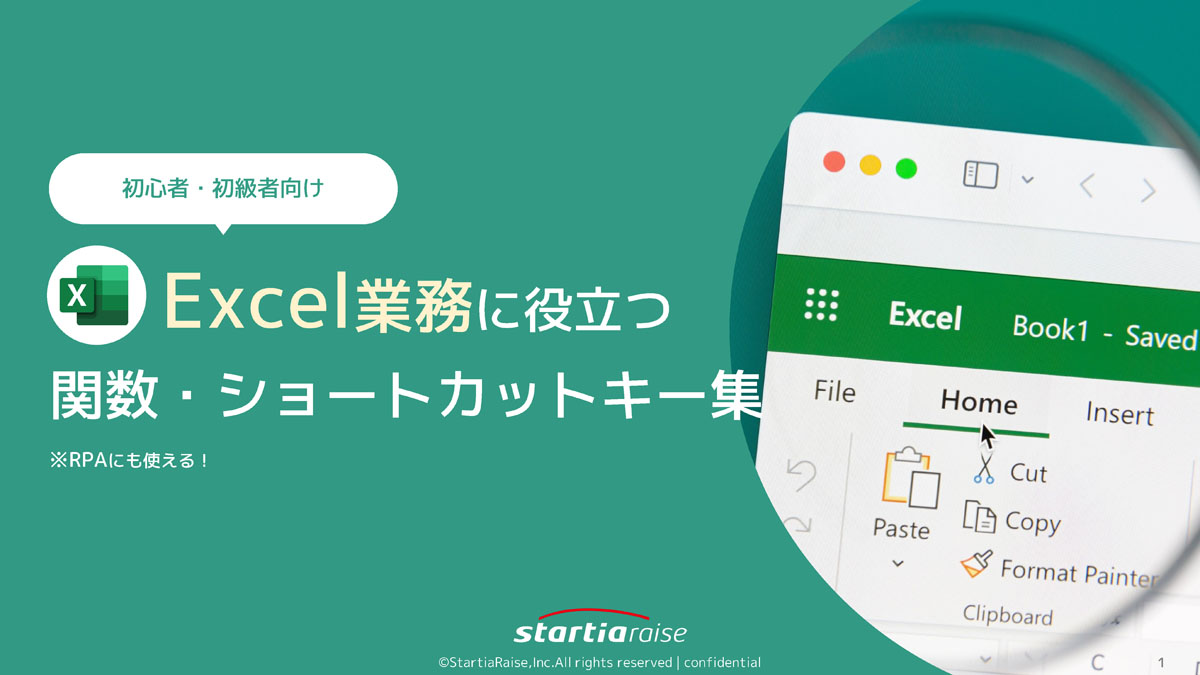Excel業務の課題
Excelは多くの業務で使用されていますが、手作業が多くなると様々な課題が発生します。特に入力漏れや計算ミスの発生、特定の担当者に依存する属人化、繰り返し作業による時間の浪費などが主な課題として挙げられます。
1.入力漏れ、計算間違いなどの人的ミス
Excelの転記作業では、入力ミスやデータの抜け漏れが発生しやすく、計算ミスにつながることもあります。特に、手作業でのデータ入力では、一部のデータを誤って飛ばしてしまったり、計算式を間違えたりするリスクがあります。
また、ミスが発覚すると修正作業が発生し、再確認や修正に時間がかかることが多くなります。特に、大量のデータを扱う業務では、チェックや修正作業の負担が増大し、業務効率を大きく低下させる要因になります。
2.属人化しやすい
Excel業務は担当者ごとのスキル差が出やすく、属人化しやすい特徴があります。処理スピードやデータの精度にばらつきが出るだけでなく、特定の担当者しか分からない業務が増えると、その人が不在になった際に業務が停滞するリスクが高まります。
さらに、VBAやマクロを活用して業務を自動化していたとしても、ITスキルのない人に引き継ぐことが難しく、最悪の場合、一から作り直さなければならないケースもあります。その場合、業務の引き継ぎに時間がかかるだけでなく、スムーズな運用が難しくなる可能性があります。
3.時間がかかる
Excel業務の多くは手作業によるデータ入力や集計、レポート作成が必要であり、単純作業が積み重なることで、業務時間の大半を占めてしまうこともあります。特に、日次・月次で繰り返し発生する業務では、毎回の作業負担が大きくなり、他の重要な業務に時間を割けなくなる可能性があります。
また、業務が多忙になると作業が後回しになり、締め切り直前での処理が増えることで、さらなるミスの発生リスクが高まるという悪循環に陥ることもあります。
Excel業務を自動化するメリット
Excel業務を自動化することで、手作業による負担を軽減し、業務の正確性や効率を大幅に向上させることができます。特に、作業時間の削減、ミスの防止、業務の標準化などのメリットがあり、業務全体の生産性向上につながります。
1.作業工数の削減による効率化
定型的なExcel業務を自動化することで、手作業で数時間かかっていた作業を大幅に短縮し、迅速に処理できるようになります。また、入力や集計の手間が減ることで、業務の負担が軽減されるだけでなく、時間に余裕が生まれ、より重要な業務に集中できる環境が整います。
作業時間の削減は、単なる効率化という枠だけにとどまらず、業務の質を向上させるための重要なポイントとなります。
2.転記漏れや計算ミスなど人的ミスの削減
Excelの手作業入力では、転記漏れや計算ミスが発生しやすく、データの整合性を維持するのが難しくなります。Excel業務を自動化することで、入力や計算の精度が向上し、誤ったデータをもとに業務を進めてしまうリスクを抑えることができます。
また、処理が自動化されることで、一貫したルールに基づいたデータ管理が可能となり、入力ミスの発生を最小限に抑えることができます。さらに、手作業による確認や修正の負担が減ることで、業務の正確性とスピードの両方が向上します。
3.業務の標準化と品質の向上
Excel業務を自動化することで、作業の手順や処理のルールを統一し、誰が行っても同じ品質の成果を得られる環境を整えることができます。
手作業の場合、担当者ごとに処理の方法が異なり、結果にばらつきが出ることがありますが、自動化により業務の流れが一定化し、品質を安定させることが可能になります。
また、マニュアル化しづらい作業も、自動化によって再現性が高まり、新しい担当者でもスムーズに業務を引き継ぐことが可能になります。これにより、属人化のリスクを軽減し、担当者が変わっても業務の流れが滞ることなく継続できるようになります。
Excel業務を自動化・効率化する11の方法
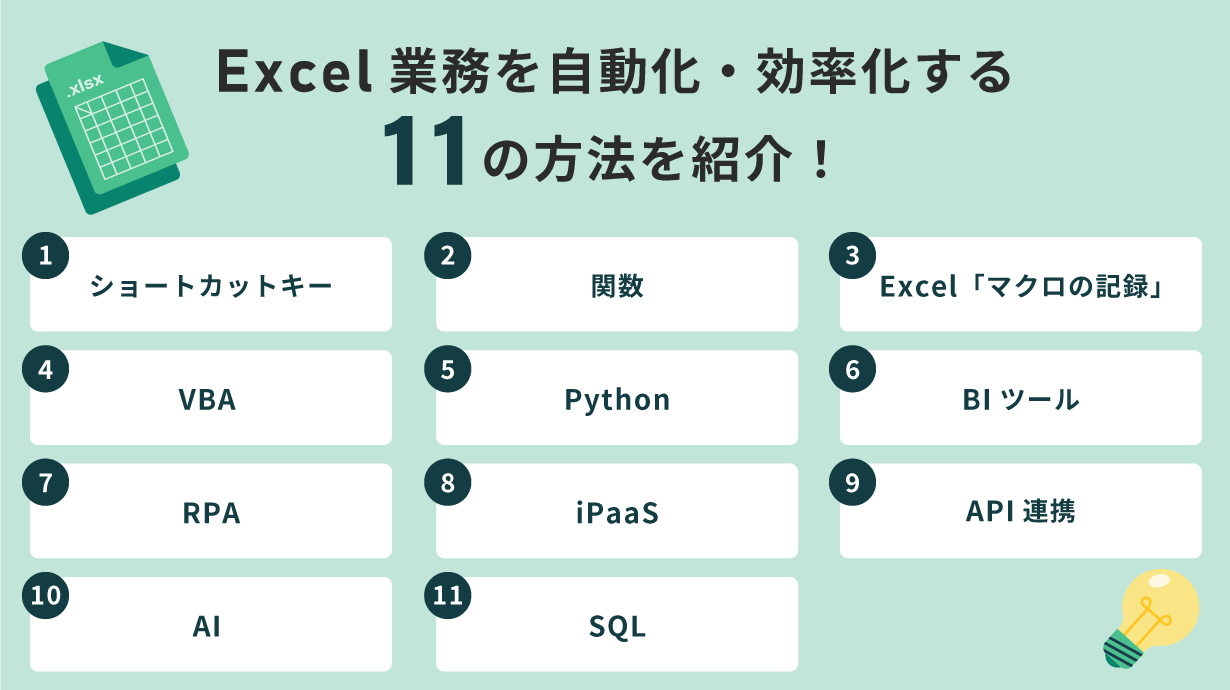
Excel業務を効率化することで、作業時間の短縮やミスの削減が可能になります。ショートカットキーや関数の活用から、マクロやVBA、RPA、AIの導入まで、さまざまな方法があります。業務の内容や規模に応じて適切な手法を選び、Excel業務の負担を軽減しましょう。
1.ショートカットキー

ショートカットキーとは、キーボードの特定のキーを組み合わせて押すことで、マウスを使わずに素早く操作を実行できる機能です。
Excelでは、データ入力や編集、セル移動、計算などの作業が多いため、ショートカットキーを活用することで作業スピードを大幅に向上させることができます。
ショートカットキーのメリットは、誰でも簡単に使えることです。特別な設定や知識は不要で、覚えたその日から業務効率を向上させることができます。また、Excelの基本的な操作をショートカットキーで行うことで、マウスの操作回数が減り、手の負担も軽減されます。
特に、以下のショートカットキーはExcel業務で頻繁に使用されるためおすすめですので是非積極的にご活用ください。
よく使われるExcelのショートカットキー
| ショートカットキー | 操作内容 |
|---|---|
| Ctrl + C | コピー |
| Ctrl + V | 貼り付け |
| Ctrl + X | 切り取り |
| Ctrl + Z | 元に戻す |
| Ctrl + Y | やり直す |
| Ctrl + S | 上書き保存 |
| Ctrl + A | シート全体を選択 |
| Ctrl + P | 印刷する |
| Ctrl + F | 特定の文字列を検索する |
| Ctrl + H | 特定の文字列を置換する |
| Ctrl + Space | 列全体を選択 |
| Shift + Space | 行全体を選択 |
| Ctrl + 1 | セルの書式設定を開く |
| Ctrl + Shift + L | フィルターの適用・解除 |
| Ctrl + T | テーブルの作成 |
| Ctrl +矢印キー(←↑↓→) | 表の端に移動 |
| Ctrl + Shift +矢印キー | 表を端まで選択 |
| Ctrl + PageUp(PgUp) | シート間の移動 |
| Ctrl + PageDown(PgDn) | シート間の移動 |
| F2 | セルの編集モードに切り替え |
| F4 | 直前の操作を繰り返す |
ショートカットキーを活用することで、マウス操作よりも素早く作業が進み、業務時間を短縮できます。日常的にExcelを使用する場合は、基本的なショートカットキーを覚えるだけでも、業務の効率が向上します。
2.関数

関数とは、Excelで特定の計算やデータ処理を自動で実行できる機能です。数値の集計やデータの検索、条件分岐などの処理を簡単に行えるため、手作業による計算ミスを防ぎ、業務のスピードを向上させることができます。
関数のメリットは、一度覚えてしまえば簡単に使えることです。基本的な関数は直感的に使えるものが多く、簡単な数式を入力するだけで作業を効率化できます。ただし、複雑な関数や組み合わせた関数を使う場合は、慣れるまで時間がかかることもあります。そのため、まずは基本的な関数を優先的に覚え、徐々に活用範囲を広げていくのがおすすめです。
特に、以下の関数はExcel業務で頻繁に使用されるため、覚えておくと便利です。
良く使われるExcelの基本的な関数
| 関数名 | 書式 | 説明 |
|---|---|---|
| SUM | =SUM(範囲) | 指定範囲の合計を求める |
| AVERAGE | =AVERAGE(範囲) | 指定範囲の平均を求める |
| IF | =IF(条件, 真の場合, 偽の場合) | 条件によって処理を分岐させる |
| COUNT | =COUNT(範囲) | 数値が入力されたセルの個数を数える |
| COUNTIF | =COUNTIF(範囲, 条件) | 指定した条件を満たすセルの個数を数える |
| COUNTA | =COUNTA(範囲) | 空白でないセルの個数を数える |
| VLOOKUP | =VLOOKUP(検索値, 範囲, 列番号, 検索方法) | 指定した値を範囲内から検索し、対応するデータを取得 |
| HLOOKUP | =HLOOKUP(検索値, 範囲, 行番号, 検索方法) | 横方向にデータを検索して取得 |
| INDEX | =INDEX(範囲, 行番号, 列番号) | 指定した行・列の値を取得 |
| MATCH | =MATCH(検索値, 範囲, 照合の型) | 指定した値の位置を取得 |
| TEXT | =TEXT(値, 書式) | 数値を特定の書式に変換 |
| LEN | =LEN(文字列) | 指定した文字列の文字数をカウントする |
| RIGHT | =RIGHT(文字列, 文字数) | 指定した文字列の右側から指定した文字数分を取得 |
基本的な関数を活用することで、日々の計算やデータ集計がスムーズになり、作業時間を大幅に短縮できます。応用的な関数や関数の組み合わせによる利用はやや難易度が高くなりますが、業務の自動化やデータ分析をより効率的に行うために役立つので、少しずつ習得していくのがおすすめです。
3.Excelの「マクロの記録」

マクロとは、Excelで行った操作を記録し、繰り返し実行できるようにする機能です。マクロには大きく「マクロの記録」を使う方法と「VBAでコードを記述して作成する方法」の2種類があります。
最も簡単な方法として「マクロの記録」があり、Excelの「開発」タブにある「マクロの記録」機能を使えば、操作を記録するだけでマクロを作成可能です。例えば、データのコピー&ペースト、セルの書式変更、レポートの自動作成など、定型作業を効率化するのに適しています。
「マクロの記録」の特徴
- 操作を記録するだけで自動化が可能(プログラミング不要)
- 繰り返し作業をワンクリックで実行
- Excel内で完結する作業に適している
ただし、一度作成したマクロを修正するにはVBAの知識が必要になるため、完全にノーコードで運用し続けるのは難しい場合があります。また、「マクロの記録」機能はExcelの操作をそのまま再生するだけの仕組みのため、条件分岐やループ処理といった柔軟な制御はできません。
そのため、より柔軟な自動化を実現するには、VBAを活用してカスタマイズする必要があります。VBAを学ぶことで、「マクロの記録」では対応できない細かな処理の制御が可能になり、業務の自動化の幅が広がります。
4.VBA

VBA(Visual Basic for Applications)とは、Excelに組み込まれているプログラミング言語で、マクロをより高度に制御できる仕組みです。マクロの記録はExcelの操作をそのまま再現する方法ですが、VBAを使うことで条件分岐や繰り返し処理などの柔軟な自動化が可能になります。
VBAの特徴
- マクロの記録では対応できない高度な自動化が可能
- 条件分岐(If)、ループ処理(For、While)などのプログラム制御ができる
- Excelだけでなく、WordやOutlookなど他のOfficeアプリとも連携可能
- 外部データベースやファイルの操作など、Excelの枠を超えた処理ができる
マクロの記録では、「特定の範囲に数値を入力する」「書式を変更する」といった単純な処理は簡単にできますが、「条件に応じて処理を変える」「データの繰り返し処理を行う」「外部システムと連携する」などの操作は難しいのがデメリットです。VBAを使えば、より複雑な業務プロセスを自動化することが可能になります。
ただし、VBAはショートカットキーや関数とは異なり、プログラミングの学習が必要なスキルです。記録したマクロを修正したり、業務に合わせた処理を作成したりするには、コードの書き方やプログラムの構造を理解する必要があります。そのため、初心者がすぐに習得するのは難しく、一定の学習時間が必要です。
また、VBAで作成した処理は他の担当者が理解できないと引き継ぎが困難になるため、コードの整理やマニュアル化も重要です。業務でVBAを活用する際は、最低限のプログラミング知識を持った担当者が管理することが望ましいでしょう。
5.Python
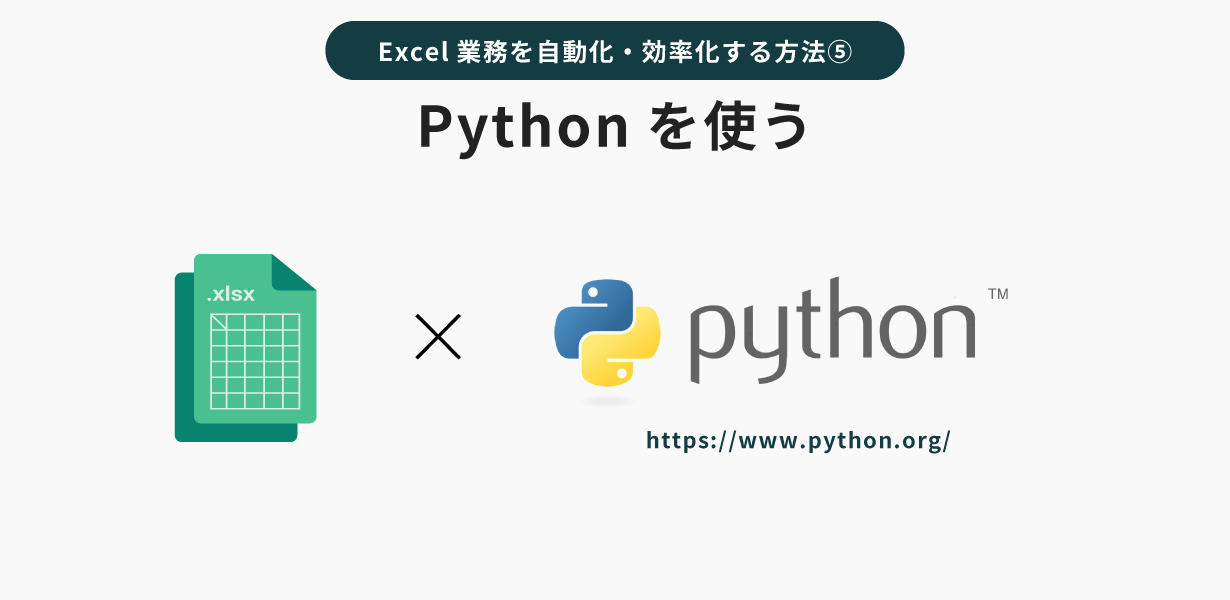
Python(パイソン)とは、シンプルな文法と高い汎用性を持つプログラミング言語です。データ処理や自動化、機械学習など幅広い用途で活用されており、Excel業務の自動化にも適しています。特に、Pythonを使えば、データの取得・加工・分析・レポート作成などを一括で処理できるため、ExcelのマクロやVBAでは対応しにくい大量データの処理にも対応可能です。
Microsoft 365の一部プランでは、「Python in Excel」としてExcel内で直接Pythonを実行する機能も提供されており、関数のような感覚で活用することが可能です。
一方、通常のExcelを利用している場合でも、openpyxl や pandas などのライブラリを使えば、PythonからExcelファイルを読み書きし、自動処理を行うことができます。
Pythonの特徴
- Excelのデータ処理を高度に自動化できる
- 大量データの処理が得意
- Excel以外のデータとも連携が可能
- 分析や機械学習にも活用できる
- オープンソースで無料で使える
PythonはVBAと同様にプログラミングの知識が必要なため事前学習なしでは扱うのが難しく、Excelのショートカットキーや関数に比べると習得のハードルが高いです。
また、PythonでExcelを操作する場合、VBAとは異なるライブラリ(openpyxl、pandas、xlwingsなど)を使用するため記述方法も異なり、独自の学習が必要になります。ノーコードで簡単に導入できるツールとは異なり、プログラムを書いて処理を作成しなければならないため、運用の難易度が高い点も考慮する必要があります。
PythonはExcelの自動化だけでなく、データ処理や分析など、より高度な処理を行うのに適したツールですので、もしプログラミングに抵抗がなく、Excelのデータを活用した分析や業務効率化を目指したい場合には、Pythonを試してみるのも選択肢の一つです。
6.BIツール

BI(Business Intelligence)ツールとは、企業が持つデータを集約・可視化し、意思決定を支援するためのツールです。Excelを使ったデータ分析やレポート作成では、手作業でのデータ集計やグラフ作成に時間がかかりますが、BIツールを活用することで、データの集計・分析を自動化し、リアルタイムで視覚的に分かりやすいレポートを作成できます。
BIツールの特徴
- データを自動的に集計・可視化し、レポートやダッシュボードを作成できる
- 最新のデータをリアルタイムで反映し、迅速な意思決定を支援する
- 複数のデータソース(Excel、CSV、データベース、クラウドなど)と連携できる
- 手作業でのデータ入力や集計作業を削減し、効率化につながる
BIツールは、データの視覚化に優れており、グラフやチャートを使って情報を分かりやすく表示できるため、経営層やマネージャー層の意思決定のサポートにも活用されます。
Excelは手作業でデータを集計・分析するのに適していますが、データ量が増えると処理が重くなり、リアルタイムでのデータ更新が難しくなるという課題があります。一方で、BIツールを活用すれば、「月次の売上データ」「業績レポート」、「顧客データの分析」など、大量のデータを自動的に集計・分析し、可視化できるため、より効率的なデータ活用が可能になります。
ただし、BIツールの中には、SQLなどのITスキルやデータ分析の知識が求められるものもあります。特に、データベースと連携した高度な分析を行う場合は、専門的なスキルが必要になるケースもあるため、自社の業務や目的に合ったツールを選ぶことが重要です。
7.RPA

RPA(Robotic Process Automation=ロボティック・プロセス・オートメーション)とは、パソコン上の定型業務をソフトウェアロボットが自動で処理する技術のことです。Excel業務においては、データ入力・転記、集計、帳票作成、レポートの自動生成など、繰り返し行う作業をRPAで自動化することが可能です。
特に、システムから必要なCSVデータをダウンロードし、Excelデータを加工、その後加工したデータをシステムにインポートするといった業務の前後も含めた一連の処理を自動化できる点がRPAの特徴です。単にExcelの作業を自動化するだけでなく、基幹システムやクラウドサービスとのデータ連携を行い、業務全体の効率化を図ることができます。
近年では、プログラミング不要で直感的に操作できるノーコード型のRPAが一般的になっており、専門知識がなくても扱いやすいツールが増えています。そのため、ITスキルがない業務担当者でも導入しやすく、手軽に業務の自動化を始められるようになっています。
RPAの特徴
- Excelのデータ入力や転記作業、レポート作成などを自動化し、作業時間を大幅に削減
- マウスやキーボード操作をロボットが再現し、業務の正確性を向上
- ノーコードで利用できるツールが多く、専門知識なしでも導入しやすい
- 24時間365日稼働可能で、人的ミスを防ぐ
- Excel以外にも、基幹システムやクラウドサービスとの連携が可能
RPAは、Excelの繰り返し作業の自動化にとどまらず、ブラウザ操作や社内システムとの連携など、幅広い業務で活用できるのが強みです。
RPAは基本的にノーコードで導入できますが、業務の自動化を成功させるには、どの作業を自動化するかの設計が重要になります。単純な入力や転記、集計作業は簡単に自動化できますが、ルール変更や連携しているシステムの仕様変更が発生すると、ロボットの修正が必要になるため、継続的な管理が求められます。
また、ツールによって操作方法が異なるため、導入時にはトライアルを活用して、自社に適したものを選ぶことが重要です。
8.iPaaS

iPaaS(Integration Platform as a Service)とは、異なるシステムやアプリケーション間のデータ連携をクラウド上で実現するプラットフォームです。Excelと他のシステムを手動で連携させる場合、データの入力や転記作業が発生しますが、RPA同様にiPaaSを活用することで、Excel業務の前後にあるシステム連携を自動化し、業務全体の効率化が可能になります。
例えば、SFA/CRMシステムのデータをExcelに自動で取り込み、データ加工後に別のクラウドサービスへ反映するといった処理をiPaaSで自動化できます。従来、こうした業務はExcelにデータを手動でダウンロードし、加工・整理したうえで別のシステムへアップロードする必要がありました。しかし、iPaaSを活用すれば、Excelを加工する作業や手間を削減できるため、作業負担を軽減し、より効率的な業務運用が可能になります。
iPaaSの特徴
- Excelデータと他のシステムをスムーズに連携できる
- APIを活用し、RPAよりも安定したシステム連携が可能
- クラウド環境で利用でき、複数のサービスと簡単に連携
- ノーコード・ローコードツールが増えており、IT知識がなくても導入可能
- リアルタイムでデータ同期が可能
iPaaSは、Excel業務と他のシステムを効率的に連携できるツールですが、利用するシステムやサービスがAPIに対応しているかを確認する必要があります。iPaaSはAPIを介してデータを連携するため、API非対応のシステムとは連携できません。また、Excelとの連携についても、クラウド環境が前提となるため、Excel Onlineの利用が求められるケースがあります。ローカル環境でのExcelファイル操作は制限されることがあるため、事前に対応可否を確認することが重要です。
9.API連携
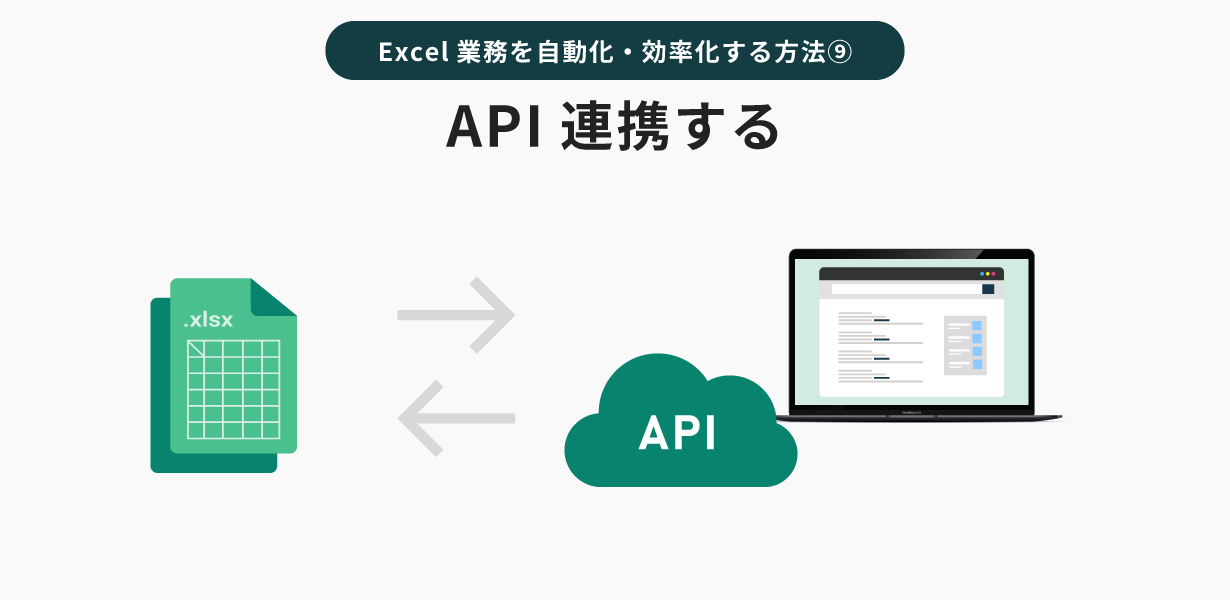
API(Application Programming Interface)とは、異なるアプリケーション同士を接続し、データのやり取りや機能の呼び出しを可能にする仕組みです。Excel単体では対応が難しい処理も、外部のサービスとAPIで連携することで、より高度な処理や自動化が実現できます。API連携には主に「REST APIを直接使用する方法」と「API連携のクラウドサービスを利用する方法」の2種類があります。
REST APIを直接使用する方法
REST APIを使用する方法は、Excel VBAやPythonなどのプログラミング言語を使ってAPIを呼び出す、開発者向けの連携方法です。リクエストをサーバーに送信し、JSON形式でレスポンスを受け取ることで、外部サービスと柔軟なデータ連携が可能です。
ただし、使用するAPIやサービスによっては、Excel Onlineなどのクラウド環境での利用が前提となる場合もあるため、ローカルファイルとの連携可否については事前に確認しておく必要があります。
クラウドサービスを利用する方法
プログラミング不要で利用できる、初心者向けのWebサービスです。たとえば、「Excel API![]() 」のようなWebサービスでは、住所から郵便番号を取得したり、住所や氏名を分割したりといった機能が、関数のような形でExcel内から簡単に利用できます。
」のようなWebサービスでは、住所から郵便番号を取得したり、住所や氏名を分割したりといった機能が、関数のような形でExcel内から簡単に利用できます。
ただし、サービスによって対応している機能や処理の範囲が限られているため、用途に合ったものを選ぶことが重要です。
API連携を行うには、利用する外部サービスがAPIに対応している必要があります。特にREST APIを直接扱う場合は、ドキュメントを読み解く力や、プログラミングの知識が求められます。また、クラウド型のAPI連携サービスを利用する場合でも、個人情報や機密情報を扱う際はセキュリティポリシーを確認することが重要です。
10.AI

AI(人工知能)とは、大量のデータをもとに傾向やルールを学習し、分析・要約・分類などの処理を自動で行う技術です。近年では、従来手作業で行っていた分析やレポート作成をExcelとAIを組み合わせることで効率化する動きも広がっており、実務でも活用が進んでいます。たとえばExcel業務を効率化する際にCopilotやChatGPT、Geminiなどを利用する方法があります。
AIの特徴
- データの要約や分析、グラフ作成などを自然言語で指示して実行できる
- 関数の提案やデータの解釈補助など、実務上の“考える作業”を効率化できる
- 複雑な分析やトレンド抽出をサポートし、レポート作成の手間を軽減できる
- Excelの操作経験が浅くても、AIによって作業を補完できる
AIツールは非常に便利な一方で、利用するにはクラウド環境での作業が前提になることが多く、ローカル保存のExcelファイルでは機能が制限される場合があります。また、AIが出力する情報は必ずしも正確とは限らず、誤った分析結果が出る可能性もあるため、最終的な判断は人が行う必要があります。情報の取り扱いにも注意し、機密性の高いデータは利用環境をよく検討したうえで活用するようにしましょう。
11.SQL

SQL(Structured Query Language)とは、データベースから情報を抽出・更新・削除などするための言語で、自分で命令文(クエリ)を書いて使います。Excel単体では処理が難しい大量データの集計や複雑な条件検索も、SQLを使えば効率よく行うことができます。
SQLを活用するには、まず接続先となるデータベースと、SQL文を実行するためのツールやアプリケーションが必要であること、また、対象データの構造を理解するために、テーブル名や項目名(カラム)といった基本的な情報も事前に把握しておく必要があります。その他、さまざまな設定が必要になるため、運用者にはITリテラシーが求められます。
SQLの特徴
- 大量データを高速かつ正確に集計・検索できる
- 複雑な条件設定(例:AND/OR、JOINなど)にも対応可能
- データベースに直接アクセスして処理するため、リアルタイム性が高い
- Excelから直接SQLを発行できるツールや外部連携も存在する
ただ、最近ではノーコードでSQLの裏側を自動生成してくれるGUIツール(BIツールやデータベースビューア)も増えており、SQLを直接書かなくてもデータベースとExcelを連携させたデータ処理が可能なケースもありますので、業務レベルに応じて導入方法を選択するようにしましょう。
11の方法の違いを比較
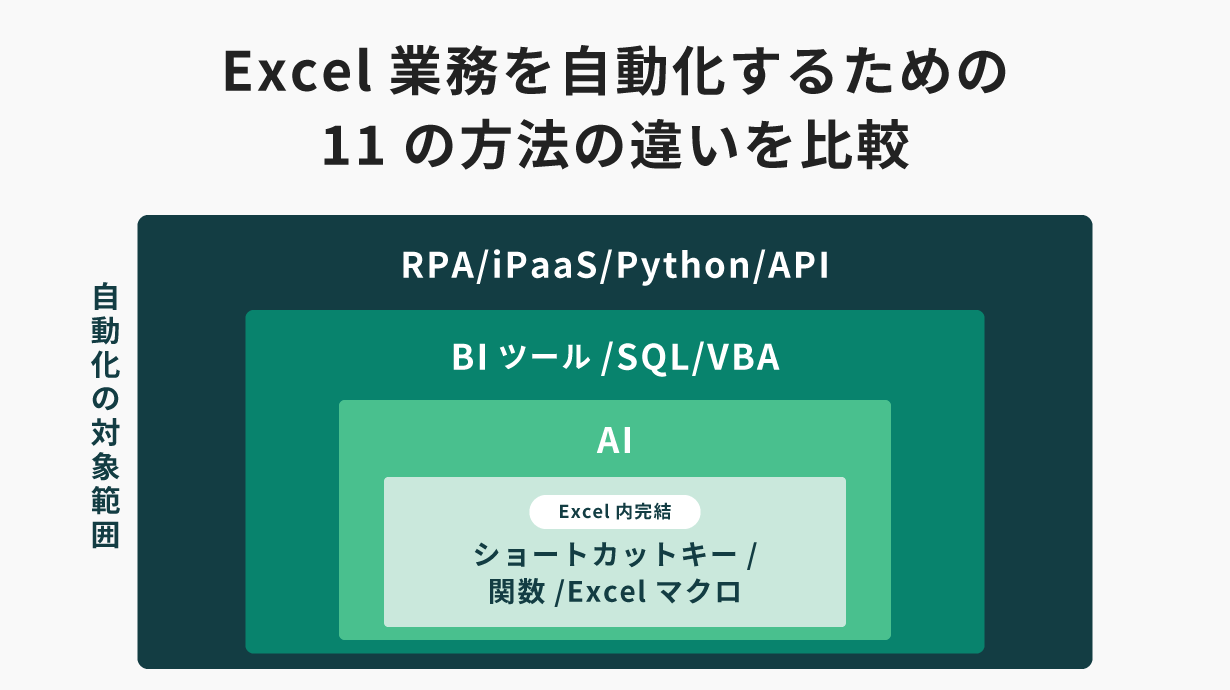
Excel業務を自動化・効率化する11の方法には、それぞれ自動化が可能な対象範囲や必要なスキル、導入ハードル、処理できるデータ量などに違いがあります。
自社の業務内容や目的に合わせて、最適な方法を選ぶための比較情報を整理しました。
自動化の対象範囲
Excel業務を自動化する方法には、Excelの中だけで完結するものから、他システムやクラウドサービスと連携できるタイプのものまであります。
業務の自動化をどこまで実現したいか、また利用するサービスや技術によって、自動化の対象範囲は大きく異なります。
| 方法 | 範囲の広さ(目安) | 自動化の適用範囲 |
|---|---|---|
| ショートカットキー、関数、マクロの記録 | 狭い | Excel内のみ(入力・集計・表作成など) |
| VBA | やや広い | Excel中心+Office製品・簡易な外部連携 |
| AI活用 | やや広い | Excel内での分析・要約・生成支援 |
| BIツール | やや広い | Excel+業務データの集計・可視化・共有携 |
| Python | 広い | Excel+システム間のデータ処理や分析業務 |
| RPA | 広い | Excel+PC操作全般(システム入力・Web操作など) |
| iPaaS | 広い | Excel+クラウドサービス間のデータ連携 |
| API連携サービス | 広い | Excel+Webサービスとの双方向データ処理 |
| SQL | 広い | Excel+データベース連携(抽出・集計・加工) |
ショートカットキーや関数、マクロの記録といった手法は、Excel内の作業を効率化するのに適していますが、VBAやPython、RPA、iPaaSなどを活用すれば、Excelだけでなく、他のアプリケーションやクラウドサービスとの連携も可能になり、より広範囲な業務の自動化が実現できます。特に、RPAやiPaaS、API連携サービスは、Excelと基幹システム・Webサービス・クラウドアプリとの橋渡しとして非常に有用で、バックオフィス業務全体の最適化につながります。
もしExcel業務とその前後の処理もあわせて自動化したい場合は、RPAやiPaaSなどの導入も検討すると良いでしょう。
ITスキル・知識の有無
Excel業務を自動化・効率化する方法には、ITスキル・知識が不要なものから、一定のプログラミング知識が求められるものまで幅広く存在します。
以下に、各手法のITスキルの必要度を比較した表を掲載します。
| 方法 | ITスキル | 説明 |
|---|---|---|
| ショートカットキー、関数、マクロの記録 | 不要 | 操作を覚えれば誰でも使えるレベル。 Excelの基本操作のみ。 但しマクロの記録の修正時は知識が必要。 |
| RPA | 不要~少し必要 | 多くのツールがノーコード対応。初期設定や例外対応には軽微な知識が必要な場合も。 |
| AI活用 | 不要~少し必要 | 自然言語で操作可能だが、目的に応じた指示や検証が必要。活用スキルが問われる。 |
| API連携サービス | 必要 (中程度) |
クラウドサービス型なら関数ベースで使えるものもあり。内容によって難易度に差。 |
| BIツール | 必要 (中程度) |
UI操作や用語の理解が必要。初期設定やデータ接続時に戸惑う可能性あり。 |
| VBA | 必要 (中程度) |
基本的なプログラミングの知識が必要。記録されたマクロの修正や条件分岐には理解が必要。 |
| Python | 必要 (中~高度) |
ライブラリの導入や環境構築を含めた知識が必要。活用の幅は広いが学習コストも高い。 |
| SQL | 必要 (中~高度) |
文法や構造を理解して自分でクエリを作成する必要がある。データベースの知識も必要。 |
自動化に慣れていない方や現場の業務担当者が扱う場合は、ノーコードや操作が直感的なツールから始めるのがおすすめです。逆に、より柔軟で高度な自動化を目指す場合は、PythonやSQLなどのITスキルが求められる手法の活用も視野に入れるとよいでしょう。
導入ハードル
Excel業務を自動化・効率化する方法には、すぐに始められるものから準備や学習が必要なものまで導入のしやすさに違いがあります。自社のITリテラシーや目的に合わせて、負荷の少ないものから段階的に導入するのも一つの方法です。
| 方法 | 導入ハードル | 説明 |
|---|---|---|
| ショートカットキー、関数、マクロの記録 | 低い | Excelの標準機能だけで始められるため、個人レベルで気軽に導入可能。 |
| RPA | 低い | ノーコードで使えるツールが多く、業務担当者でも比較的簡単に始められる。 |
| AI活用(Copilotなど) | 低い | 利用環境が整っていれば、自然言語で直感的に操作できる。 |
| iPaaS | やや低い | ノーコード操作が中心で、クラウド間の連携を簡単に構築できる。ツール選定と設計がポイント。 |
| BIツール | やや高い | 導入には初期設定やデータ接続の知識が必要だが、利用開始後は直感的に扱えるものも多い。 |
| API連携サービス | やや高い〜高い | クラウドサービス型なら扱いやすいが、API仕様の理解が求められるケースもある。 |
| VBA | 高い | スキル習得やコードの理解が前提となり、定期的なメンテナンスも必要。 |
| Python | 高い | 環境構築やプログラミングの知識が必要で、属人化への配慮も重要。 |
| SQL | 高い | データベースの知識とクエリ作成スキルが必要。接続設定など事前準備も必要になる。 |
業務改善をすぐに始めたい場合は、Excel内で完結するショートカットや関数を覚える方法やノーコードツールの活用が効果的です。
一方で、業務全体の自動化やシステム連携を目指す場合は、ある程度の準備や知識が必要になりますが、その分大きな効果を得られる可能性があります。
AIやRPA、iPaaSのようにノーコードでも活用できる中間的な選択肢もあるため、自社の業務内容や目的に合わせて段階的な導入を検討するのがおすすめです。
導入・運用コスト
Excel業務を自動化・効率化する方法には、無料ですぐに使えるものから、ライセンス費用や開発・運用コストが発生するものまでさまざまです。コストだけで判断せず、得られる効果や継続的な運用のしやすさもあわせて検討するようにしてください。
| 方法 | 導入ハードル | 説明 |
|---|---|---|
| ショートカットキー、関数、マクロの記録 | 低い | Excelさえあればすぐに利用でき、追加費用は不要。個人でも導入しやすい。 |
| VBA | 低い〜中程度 | ツール自体は無料だが、開発や修正にかかる人的コストが発生しやすい。 |
| RPA | 中程度 | ノーコード型のRPAは比較的低コスト。 RPAツールの種類や機能、サポート内容により価格が異なる。 |
| AI活用 | 中程度 | CopilotはMicrosoft 365の上位プランで利用可能。GeminiやChatGPTなども月額課金が多く、無料プランでは機能が制限されることがある。 業務で本格活用するには有料版の検討が必要。 |
| iPaaS | 中程度 | 月額制など継続的な利用費が必要だが、開発コストを抑えやすい。 |
| API連携サービス | 中程度〜やや高め | クラウド型は低価格帯もあるが、API利用料や通信量によってはコスト増となることも。 |
| Python | 低い | オープンソースで無料だが、開発や運用にかかる人件費が主なコスト。 |
| Python | 高い | 環境構築やプログラミングの知識が必要で、属人化への配慮も重要。 |
| SQL | 中程度 | 基本的に無料だが、データベース利用料や設定工数・人件費が発生する場合あり。 |
Excelの基本機能やVBA、Pythonのようにツール自体は無料で使える方法は、初期コストを抑えやすい一方で、習得や運用にかかる時間・人件費が隠れたコストとなることもあります。
RPAやiPaaS、BIツールなどの有償ツールは、ライセンス費用が発生しますが、非エンジニアでも扱える設計になっており、学習コストや属人化リスクを抑えながら導入できる点がメリットです。
コスト面では、ツールの金額だけでなく、導入にかかる負担や長期的な維持管理も含めて総合的に検討することをおすすめします。
データの処理量
Excel業務の自動化方法には、扱うデータの量によって向き不向きがあります。
| 方法 | 導入ハードル | 説明 |
|---|---|---|
| ショートカットキー、関数、マクロの記録 | 少ない | 数十~数百行程度のデータに適しており、動作も軽快。ただし、大量データには不向き。 |
| VBA | 中程度まで 対応可 |
数千件までなら対応可能。処理が複雑になると動作が重くなることも。 |
| RPA | 中程度まで 対応可 |
手順通りに自動実行できるが、画面操作ベースのため大量処理はやや不安定。 |
| AI活用 | 中程度まで 対応可 |
数千行程度のデータを対象とした要約・分析などに強みがある。 |
| iPaaS | 多い | 大量データのクラウド間連携に強く、安定した処理が可能。 |
| BIツール | 多い | 数万件以上の集計・可視化に対応しやすく、パフォーマンスも安定。 |
| API連携サービス | 多い | サービス仕様により上限はあるが、大規模データの処理も可能。 |
| Python | 多い | 高速で柔軟なデータ処理ができ、大規模データの分析にも対応。 |
| SQL | 多い | データベースに格納された大量データの抽出・集計が効率的に行える。 |
数十行〜数百行程度の軽量なデータであれば、Excel内の機能で十分対応できますが、数千〜数万件以上のデータを扱う場合は、ツールやプログラミング言語を利用した自動化の方が安定した処理を行えます。
Excel業務を自動化する際のおすすめケース7選

Excel業務の特性や目的に応じて適した方法は異なります。以下は代表的なケースごとのおすすめ手法です。
Excel内だけで処理が完了する場合:ショートカットキー、関数、マクロ、VBA
データの入力、集計、書式設定など、Excel内で完結する業務には、ショートカットや関数、マクロを使うだけでも十分に対応可能です。まずはExcelに備わっている基本機能を活用するだけで、業務の規模が小さいうちは高い効果が得られます。
さらに、繰り返し処理や条件に応じた処理が必要な場合には、VBAを使って制御を加えることで、より高度な自動化が可能です。
ITスキルが不要なもの一択:ショートカットキー、関数、RPA
Excelで基本的な操作で済む業務の場合は、ショートカットや関数を使うだけでも日常業務の効率化が期待できます。
また、近年のRPAツールはノーコードで操作できるものが多く、プログラミングの知識がなくても簡単に活用することが可能です。他のシステムやファイル形式からのデータ取り込みや統合、集計など、決まった手順を繰り返す定型業務であれば、RPAを活用することで誰でも手軽に自動化に取り組むことができます。
幅広いシステムと連携させたい場合:RPA、iPaaS
Excel内の処理だけでなく、他の業務システムやクラウドサービスと連携させて前後の作業も自動化したい場合には、RPAやiPaaSの活用が効果的です。
RPAは人のPC操作をそのまま再現できるため、基幹システムやローカルアプリケーションなど、UI操作が必要な業務にも幅広く対応できます。
iPaaSはシステム間をAPIで接続する仕組みで、SaaS同士の安定したデータ連携に強みがあります。
連携するシステムの種類や用途に応じて使い分けることで、Excel業務を含む一連の業務全体を効率化できます。
操作が属人化しやすい業務を標準化したい場合:RPA・マクロの記録
担当者ごとのやり方やスキルの違いによって処理のばらつきが出やすいExcel業務は、標準化することによって品質を一定に保つことが可能です。
マクロの記録機能を使えば、Excel上の操作手順をそのまま保存し、誰でも同じ処理をワンクリックで再現できます。
また、RPAを活用すればExcelに限らず、PC操作全体を自動化できるため、業務の属人化を防ぎながら成果物の品質も均一化できます。
どちらもノーコードで扱えて担当者のITスキルに依存しないため、安定して業務を運用することが可能です。
分析やレポート作成を効率化したい場合:BIツール、AI活用、Python
日々の売上集計や業績レポートなど、データをもとにした分析業務を効率化したい場合には、BIツールやAIの活用、Pythonによる自動処理が有用です。
BIツールを使えば、複数データを一括で集計・可視化し、ダッシュボード形式で共有できるため、レポート作成の手間が大幅に削減されます。
AIを活用すれば自然言語で指示するだけでグラフ作成や要約ができるため、分析作業の敷居が下がります。
また、Pythonを活用すれば、複雑な分析やレポート処理を柔軟に自動化することが可能です。
データ活用のレベルや業務内容に応じて、最適な手法を選ぶことで、よりスピーディかつ正確な意思決定につなげることができます。
社内の複数システムからデータを集約したい場合:iPaaS、RPA、API連携、SQL
部署ごとに異なるシステムを使っていたり、クラウドとオンプレミスが混在していたりする環境では、情報の集約に多くの手間がかかるため、複数のシステムを自動で連携できるiPaaSやRPA、API連携などの活用が効果的です。
iPaaSはAPIを通じてクラウド同士の連携が得意で、安定したデータ集約が可能です。RPAは、API連携が難しい古いシステムにも対応でき、画面操作を通じて情報を取得できるため、より柔軟な運用が可能です。
また、API連携ではREST APIを利用することで、異なるシステム間でデータを直接送受信でき、正確かつ高速なデータ処理が実現できます。SQLを活用すれば、データベースに格納された情報を効率よく呼び出して集計や分析をおこなうことが可能です。
大量データを処理したい場合:SQL、BIツール
Excelは数千行以上のデータを扱うと動作が重くなったり、処理に時間がかかったりすることがあります。そうした大量データを効率的に処理したい場合には、SQLやBIツールの活用が効果的です。
SQLを使えば、データベースに格納された数万〜数百万件のデータを高速かつ柔軟に抽出・集計できます。条件を指定した絞り込みや複雑な集計処理もクエリで一括実行できるため、業務の正確性とスピードが大幅に向上します。
BIツールは、膨大なデータを視覚的にわかりやすく可視化できるのが強みです。複数のデータソースをまとめてグラフやダッシュボードに反映し、リアルタイムで経営判断や分析に役立てることができます。
Excel業務を自動化するおすすめツール・サービス(無料プランあり)
Excel業務の効率化・自動化を実現するための代表的なツールやサービスを紹介します。無料で使えるものや、ノーコードで導入できるものも多いため、自社の目的や予算に合わせて検討してみてください。
BIツール
・Looker Studio(旧Google Data Studio):Googleアカウントがあれば無料で利用可能です。スプレッドシートと連携し、視覚的に分かりやすいレポートやダッシュボードが作成できます。
・Power BI:Microsoft製品のBIツールで、Excelとの親和性が非常に高いのが特長です。ドラッグ&ドロップで直感的にグラフや分析ができ、業務データの可視化に最適です。
Pythonのオープンソースライブラリ
・Pandas:データ分析・加工に強いPythonライブラリ。表形式データの処理が得意で、Excelファイルを読み書きする際にも便利です。
・OpenPyXL:Excelファイル(.xlsx)の操作に特化したライブラリ。シートの作成・編集、セルの書式設定なども可能で自動化に最適です。
・Xlwings:Excelを直接操作できるライブラリで、PythonからExcelのUIを操作したいときに便利。VBAに代わる手段としても注目されています。。
RPA
・Power Automate Desktop(無料プランあり):Microsoft製品の無料RPAツールでWindows10以上のユーザーなら無料で利用することができます。PC操作をそのまま記録して自動化でき、Excel業務との連携も得意です。ただし、RPAロボットの作成の際にITスキルが必要です。
・UiPath:世界的に導入実績のあるRPAツールで、大企業や複雑な業務プロセスにも対応できる拡張性の高さが特徴です。プログラミングの基礎知識があれば扱える設計で、業務の大規模自動化に適しています。
・RoboTANGO:ノーコードで簡単にシナリオが作れる中小企業向けの国産RPAツールです。録画機能やフローティングライセンスが特徴の実務担当者向けRPAです。初心者でも扱いやすく、データの転記や入力のスピードが特徴で、Excelの定型処理を効率化したい企業におすすめです。
iPaaS
・Zapier(無料プランあり):ノーコードで使える海外製のiPaaSです。チュートリアルが利用できるため初心者でもスムーズに作成できることと、さまざまなクラウドサービスとの連携が簡単に構築できます。ただし、マニュアルや操作画面、サポート対応が基本英語対応なため、英語に不安な方は翻訳して利用する必要があります。
・Make(無料プランあり):ビジュアルフロー形式で操作ができ、柔軟なワークフロー設計が可能です。初心者でも扱いやすく、無料プランでも複雑な連携にも対応できます。ただし、こちらもサポート対応は基本英語となっています。
・JENKA(無料プランあり):国産のiPaaSのため操作画面やサポート画面が日本語で、分かりやすい操作画面が特徴です。また、Google WorkspaceやMicrosft365、AI-OCR、kintoneなどの連携に強みを持ちます。導入時は操作レクチャーなどのサポート付きで安心して導入できます。
API連携サービス
・Excel API(無料プランあり):住所の分割や郵便番号取得など、Excelでよくある処理を関数形式で簡単に自動化できるクラウド型サービスです。一日のリクエスト制限があり、超過すると有料ですが誰でも無料で利用できる点がメリットです。
AI
・Microsoft 365 Copilot:Excelに自然言語で指示を出すだけで、グラフ作成や集計ができるAIツールです。高度な分析もサポートし、業務の時短に役立ちます。
・ChatGPT for Excel:関数の説明、データの要約、アイデア出しなどを支援するAIアドオンです。Excelを開きながら自然に質問でき、業務の補助に便利です。
・Gemini:Google Workspaceのアカウントを保有していれば利用でき、Googleスプレッドシートと連携してグラフ作成や分析の補助が可能です。Googleユーザーなら導入もスムーズで扱いやすいのが魅力です。
Excel業務の効率化・自動化まとめ
Excel業務の自動化・効率化には、Excel内の基本機能を活用する方法から、外部ツールやクラウドサービスを連携させる方法まで、さまざまな手段があります。
業務内容や処理の複雑さ、社内のITスキルレベル、連携させたいシステムの有無などによって、最適な手法は異なります。
まずは、ショートカットキーや関数、マクロなどのExcelの標準機能から試し、より広範囲な業務効率化を目指す場合は、RPAやiPaaS、AIツールなどの導入も視野に入れるとよいでしょう。
どの方法が自社に合っているのかを見極め、目的に応じた手法を選び、自社の効率化につなげてください。
ショートカットキーや関数を使った効率化なら、【初心者・初級者向け】Excel業務に役立つ関数・ショートカットキー集もおすすめです。
「【初心者・初級者向け】Excel業務に役立つ関数・ショートカットキー集」の資料を無料ダウンロードする
なお、RPAを検討する場合は「RoboTANGO」、iPaaSなら「JENKA」の導入もおすすめです。どちらもノーコードで操作できるため、ITスキルがない方でも扱いやすく、低価格かつ充実したサポート体制で安心して運用できます。これからExcel業務の自動化に取り組む方にとって、非常に取り入れやすい選択肢です。Excel業務の自動化を検討の際はお気軽にお問い合わせください。